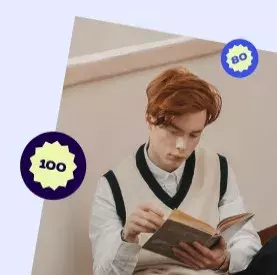Moj računalnik ne vidi telefon ali tablični računalnik, in kaj storiti
Izobraževalni Program Naprave / / December 19, 2019
S povezovanjem pripomoček na računalnik preko USB ali Bluetooth, lahko prenos podatkov iz ene naprave na drugo. Toda kaj, če Windows ne prepozna ali MacOS povezano napravo?
Moj računalnik ne zazna telefon ali tablični računalnik
Med možnimi vzroki - nepravilnega delovanja, ko se povežete, zastarela ali nepravilno nastavljen software napak USB-kabla, pristaniščih ali na samih naprav.
Upoštevajte spodnje nasvete, ki vam lahko prihrani veliko težav pri povezovanju.
Kako povezati z računalniškim sistemom Android-napravo prek USB
Če imate Windows ste prezreti tega odstavka. Če uporabljate MacOS, namestite program Android File Transfer.
Poskrbite, da bo vaša mobilna naprava vključena in jo povezati z računalnikom. Nato spustite vrstico z obvestili na pripomoček - boste videli posebno stikalo. Kliknite na njem in iz menija izberite način "File Transfer" je. Imena načinov se lahko razlikujejo glede na različico Android in model naprave.
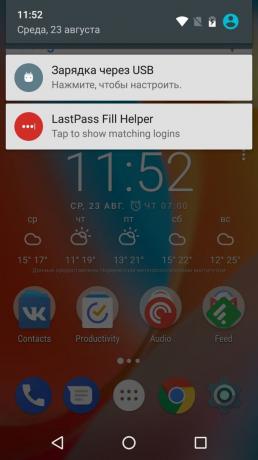
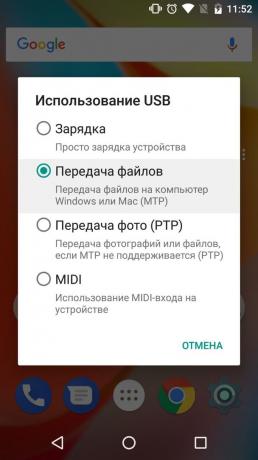
Po teh korakih, bi moral računalnik videti mobilno napravo. V operacijskem sistemu Windows, bo prikazan v "Explorer" v MacOS - v oknu Android File Transfer. Toda v primeru, da boste potrebovali Mac OS X 10.5 in Android 3.0 ali novejše različice teh operacijskih sistemov, drugače se ne bo nič zgodilo.
Kako povezati z iOS-naprav z računalnikom prek USB-ja
Poskrbite, da bo vaša mobilna naprava vklopljena in odklenjena, nato pa ga priključite na računalnik. Prvič bo iOS zaprositi za dovoljenje za dostop do medijskih datotek in boste morali dati.

V primeru osebnega računalnika na Windows povezan iPhone ali iPad bo pojavil v "Explorer" v oddelku medijskih naprav. Ti bodo prikazani kot običajni digitalni fotoaparat - si lahko ogledate in kopirate slike in video. Za dostop do drugih virov morali iTunes uporabo, ki se lahko prenesi na spletni strani Apple. Postopek registracije ne bo težko, samo slediti čarovnika za namestitev pozove.



Na Mac, vse, kar je malo lažje. iTunes je že del MacOS, da zažene samodejno, ko se povežete iPhone ali iPad. Sodelujejo s svojo vsebino prek mediakombayn, vendar dostop do iTunes medijske datoteke niso potrebne. Poglej in jih uvozite v pomoč standardno aplikacijo "Photo", ki se zažene samodejno ko se iOS-naprav.
Kaj naj storim, če moj računalnik ne vidi USB-napravo
Bomo domnevali, da ste naredili vse, kar je v zgornjih navodilih. Če se računalnik še vedno ne prepozna tablete ali pametni telefon, opravite naslednje korake, da bi. Najprej ne pomaga - iti v drugo in tako naprej.
1. Odklopite iz računalnika dodatnih USB-naprav.
2. Poskusite povezati prek drugega kabla ali v pristanišču.
3. Znova zaženite računalnik in mobilno napravo.
4. Če imate Windows, posodobite gonilnike, ki so potrebni, da prepozna USB-napravo.
Ukaz za niz (Windows tipka + R), da jo vstavite devmgmt.msc in pritisnite tipko Enter. Ko je "Device Manager", našli seznam povezanega pripomoček opreme.

Kliknite na napravi, z desno tipko miške in izberite "Update Driver» → «Naredite iskanje za voznike na tem računalniku» → «Izberite gonilnik s seznama razpoložljivih voznikov na vašem računalniku."

Na seznamu gonilnikov izberite «USB-naprave MTP» in kliknite Naprej, da znova.
5. Če naprava ne prikaže v iTunes, uporabite Vodstvo Apple za rešitev tega problema.
6. Posodobitev operacijskega sistema na računalniku in mobilni napravi na najnovejše različice. Če uporabljate operacijski sistem Windows Vista ali XP, najprej poskusite namestiti MTP protokolZ nalaganjem iz Microsoftove spletne strani.
7. Preverite delovanje pristanišča v pripomoček, ki ga priključite na drug računalnik. Če težava ni odpravljena, se obrnite na podporo proizvajalca.
Kaj naj storim, če moj računalnik ne vidi nobene naprave, ki povezuje prek Bluetootha
Soočajo s problemi prepoznavnosti pri povezovanju prek povezave Bluetooth, poskusite naslednje korake. Sledite tem korakom, enega po enega, in morda eden od njih vam bo pomagal.
1. Prepričajte se, da sta obe napravi, ki podpira Bluetooth, in nastavitve na vsakem od njih vključiti nastavitve vidnosti za vse druge naprave. Na iOS, so te nastavitve vključeni v službi Zračni desant, ki je na voljo v "kontrolnih točkah".
2. Postavite tablični računalnik ali pametni telefon bližje računalniku.
3. Znova zaženite računalnik in mobilno napravo.
4. Če pred naprava uspešno poveže med seboj, brisanje shranjenih par v nastavitvah Bluetooth in poskusite znova povezati.
5. Posodobiti gonilnike za Bluetooth na vašem računalniku.
6. Posodobite operacijski sistem naprav na najnovejše različice.
Drugi načini povezave
Vedno imaš rezervni načrt - storitev, preko katerih lahko prenos datotek med računalnikom in mobilno napravo preko interneta. To AirDroid, Pushbullet, kot tudi za shranjevanje v oblaku, kot so Google Drive, OneDrive in Dropbox. Te vam omogočajo, da narediti brez Bluetooth in USB, če te možnosti ne dela, ali pa niso primerni.
Glej tudi:
- Moj računalnik ne vidi pomnilniškega ključka USB ali zunanji trdi disk in kaj storiti →
- 12 shranjevanje v oblaku, so vredni pozornosti →
- Kot Test hitrosti interneta na računalniku ali mobilni napravi →